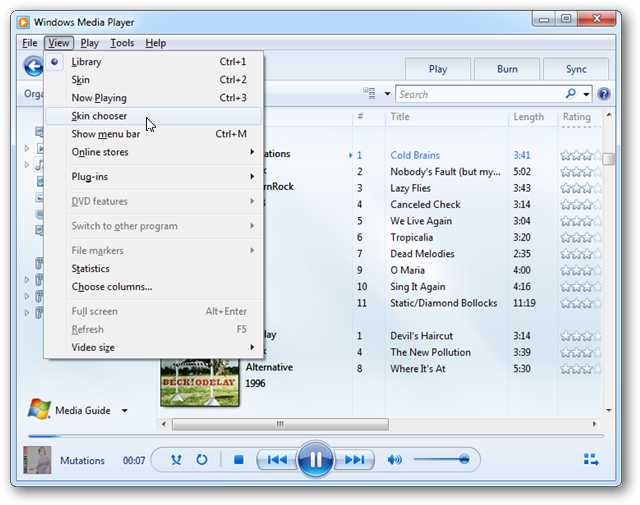Har du nogensinde ønsket Kodi så anderledes ud? Måske er du ikke en stor fan af, hvordan startsiden er lagt op, eller du ønsker, at typografien og farvevalgene var mere (eller mindre!) Subtile. Men uanset om Kodi så ud, er der sandsynligvis en hud, der passer til dig, og mange af dem kan tilpasses efter din smag. Det bedste af alt er, at det ikke er svært at installere dem.
RELATEREDE: Sådan tilpasses flodmundingen, Kodis nye standardhud
Tidligere i år bragte Estuary, Kodis nyestandardhud, som overraskende kan tilpasses til en standard: du kan ændre alt fra farveskema til hvad der er og ikke findes på hjemmesiden. Jeg foreslår, at man klæber med det, før man dykker for meget i brugerdefinerede skind, fordi det er en ekstremt godt understøttet hud. Men hvis du virkelig ønsker at gøre Kodi til din egen, så hvordan finder du og installerer flere skind.
Sådan installeres og skiftes skins
Skins er tilføjelser, hvilket betyder, at hvis du ved hvordanat installere Kodi-tilføjelser, ved du, hvordan du installerer Kodi-skins. Kodi gør tingene enkle ved at tilføje en genvej til downloadbare ting lige i hudvælgeren i indstillinger, så lad os tage dit hoved.
Klik på gearikonet, der åbner indstillingerne på startskærmen.

Herefter skal du gå til afsnittet "Interface".

Det øverste menupunkt her giver dig mulighed for at vælge en hud.

Vælg dette, og et vindue vises, hvor du kan vælge en ny hud.

Som standard er der kun to skins installeret: Estuary, Kodi default og Etouchy, der er optimeret til berøringsskærme. "Get More" -knappen fører dig direkte til Skins-sektionen i add-on-manageren, hvor du nemt kan downloade nye skins for at prøve det. Lad os udforske nogle få, skal vi?
De bedste skins til Kodi
Hvis du spørger dig selv, hvilke skins du skal prøve, her er et par stand-outs, som vi kan lide. Først er der Eminence, der tilbyder let at læse tekst, der stadig giverfanart masser af plads til at trække vejret. Som standard sætter det film foran og midt på startskærmen, skønt du kan tilpasse dette, hvis du er villig til at grave i.

Vi er også store fans af Efterligne. Teksten er temmelig tynd, så alle med et mindre tv vil måske kigge andre steder, men udseendet er meget moderne og alt er let at finde.

Hvis du vil have noget, der virkelig skiller sig ud, så tjek (Sikring) neue, der tilbyder skarp tekst med et par slående højdepunkter og en grænseflade, der for det meste forbliver ude af vejen.

De fleste skind kan tilpasses, men Aeon Nox er på et andet niveau. Der er adskillige brugerdefinerede widgets, du kan tilføje til ethvert afsnit, og du har også fuld kontrol over de viste sektioner. Du kan miste timer med at finpusse denne ting.

Hvis enkelhed er det, du leder efter, Arctic Zephr bygger på dets sneklædte tema for at gøre noget klartog forfriskende. Men under denne enkelhed ligger en masse tilpasningsmuligheder, som lader dig virkelig bygge hvad du vil, hvis du er villig til at tage sig tid.
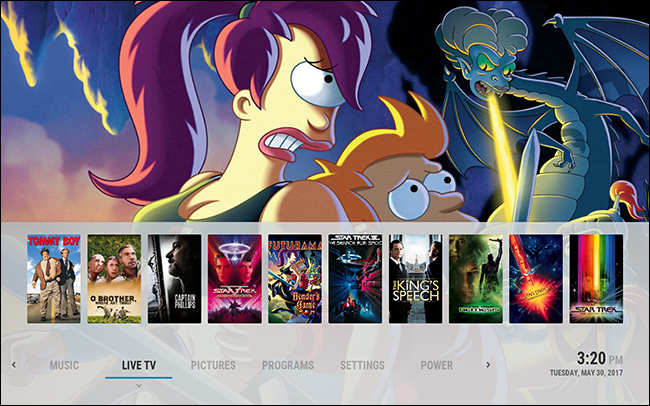
Endelig, hvis du vil have noget helt andet, er der Revolve, der forsøger at oprette en cirkulær brugergrænseflade. Menuer kredser rundt om cirklen til venstre. Det er interessant, hvis ikke andet.

Dette er kun et par skind, der tilbydes som standardrepository. Der er andre skind i standardlageret, som også er værd at tjekke ud, og du kan finde mere på Kodi-forummet, hvis du er villig til at håndtere fejl. For det meste er de bedst understøttede skins imidlertid i standard Kodi-arkivet, så vi foreslår, at alle undtagen de modigste brugere holder sig til disse.
Sådan tilpasses dine Kodi-skins
Som vi nævnt tillader de fleste af disse skind digat tilpasse dem. Hvad du kan tilpasse afhænger af hvilken hud du bruger, og vi kunne ikke begynde at skitsere alle mulighederne for alle skind, så det er bedst at bare gå gennem tilpasningsmenuen selv. For at komme i gang skal du gå til Indstillinger og derefter finde afsnittet "Hudindstillinger".

Herfra finder du alle mulige muligheder.

Igen varierer, hvad du kan gøre, afhængigt af hvilken huddu bruger, men generelt kan du ændre baggrundsbilleder og et par farveindstillinger. Du kan muligvis også ændre, hvad der vises og ikke vises i hovedmenuen, og hvilke widgets der vises over hvilke menupunkter. Hvis du finder en hud, du kan lide, er det værd at dykke ned i indstillingerne og virkelig gøre det til din egen. Se vores guide til tilpasning af Estuary, Kodis standardhud, hvis du vil se, hvilke slags ting der kan ændres.